В текущих версиях Windows 10 для просмотра изображений по умолчанию используется приложение «Фотографии». По большому счёту оно неплохо справляется со своими обязанностями, но если вам ближе классическое «Средство просмотра фотографий Windows», вернуть его поможет эта инструкция.
Советы и инструкции
| 5 сентября 2016 в 14:09
Начнём с того, что собственно «Средство просмотра фотографий Windows» из состава Windows 10 пока не исключено: оно лишь скрыто от глаз пользователя и недоступно при выборе программы, используемой для открытия изображений. А потому, самый простой способ его вернуть — это указать связанные с ним типы файлов: jpg, png или bmp, например. Сделать это не сложно:
1. Запустить редактор реестра любым удобным способом, к примеру, через поиск на панели задач (regedit.exe) и перейти в раздел:
HKEY_LOCAL_MACHINESOFTWAREMicrosoftWindows Photo ViewerCapabilitiesFileAssociations (если такого раздела нет, его нужно создать вручную).
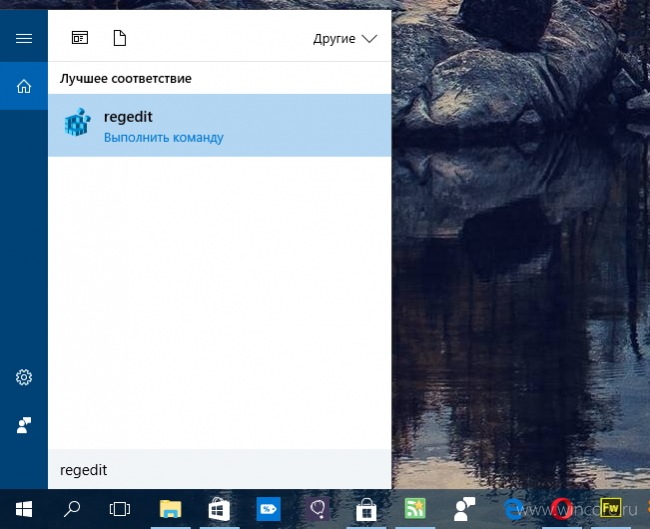
Решение проблемы средства просмотра фотографий Windows
2. В указанном разделе создать Строковый параметр с именем .jpg и значением PhotoViewer.FileAssoc.Tiff, для того чтобы связать «Средство просмотра фотографий Windows» с JPG-файлами. Эту процедуру придётся повторить для всех нужных типов файлов, изменяя только имя параметра. Если вручную вам этого делать не хочется, можно воспользоваться готовым файлом реестра по ссылке в конце статьи и сразу перейти к шагу №3.
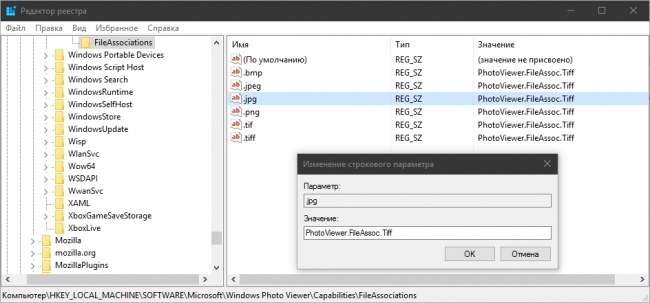
3. Далее останется только назначить «Средство просмотра» в качестве используемого по умолчанию, выбрав «Просмотр фотографий Windows» в списке, доступном в панели Параметры → Система → Приложения по умолчанию → Просмотр фотографий или прямо из контекстного меню Проводника: Открыть с помощью → Выбрать другое приложение → Просмотр фотографий Windows и установить галочку напротив Всегда использовать это приложение для открытия .jpg файлов.
Источник: www.wincore.ru
Как в Windows 10 сделать «Средство просмотра фотографий» программой по умолчанию
Тестируя новые возможности Windows 10, многие из пользователей обнаружили для себя маленькую, но досадную неприятность. Оказалось, что просматривать изображения популярных форматов стало возможно только в приложении «Фотографии», тогда как в Windows 8.1 пользователи могли выбирать между «Фотографиями» и «Средством просмотра фотографий». Именно это второе приложение представлялось многим гораздо более удобным. В Windows 10 оно имеется, но позволяет открывать изображения только форматов TIF и TIFF.
К сожалению, установить эту программу в качестве основного инструмента для просмотра изображений нельзя, так как она попросту отсутствует в подразделе «Приложения по умолчанию». То же самое касается диалога контекстного меню «Открыть с помощью». Если вы его откроете, то обнаружите там только «Фотографии» и «Paint». Штатный инструмент «Сопоставление программ» тоже вам не поможет, так как для средства просмотра фотографий Windows опять же будут доступны только два формата: TIF и TIFF.
КАК ВОССТАНОВИТЬ ПРОСМОТР ФОТОГРАФИЙ WINDOWS ПО УМОЛЧАНИЮ В WINDOWS 10
Но не беда. Ситуацию с недостающей функцией можно довольно легко исправить, внеся небольшие изменения в системный реестр. Для этого откройте редактор реестра и разверните следующую ветку:
HKEY_LOCAL_MACHINE/SOFTWARE/Microsoft/Windows Photo Viewer/Capabilities/FileAssociations
В последнем подразделе вы увидите два параметра с именами как раз тех самых двух форматов, о которых говорилось в предыдущих абзацах. Тут же создайте новый параметр типа REG_SZ (обычный строковый) с именем .jpg и значением PhotoViewer.FileAssoc.Tiff. Точно такие же параметры создайте для форматов bmp, dib, jpe, gif, jfif, jpeg, jxr и png.

После этого откройте приложение «Параметры» и далее перейдите Система -> Приложения по умолчанию -> Задать значения по умолчанию по приложению.

В левой колонке открывшегося окошка выберите приложение «Средство просмотра фотографий Windows», нажмите «Выбрать значения по умолчанию для этой программы»…

…и установите галочки напротив добавленных вами через реестр форматов.

Сохраните изменения и проверьте содержимое меню «Открыть с помощью». Если все вами было сделано правильно, для файлов добавленных форматов там появится опция «Просмотр фотографий Windows». Это все. Теперь вы легко сможете сделать появившуюся программу инструментом просмотра изображений по умолчанию.
И еще. Тем, кто не хочет возиться с реестром, могу порекомендовать бесплатную утилиту WinAero Tweaker, только вам понадобится самая последняя версия. Запустите ее, прокутите список доступных твиков до самого конца. В конце списка вы обнаружите опцию «Activate Windows Photo Viewer». Воспользуйтесь ею, и вы получите тот же результат, что и при ручной правке реестра.

Официальная страничка загрузки Winaero Tweaker: winaero.com/download.php?view.1796
Источник: windowstips.ru
Как включить старый просмотр фотографий в Windows 11

В Windows 11 и 10 фото и картинки по умолчанию открываются программой «Фотографии». Ряду пользователей больше по вкусу прежнее приложение «Средство просмотра фотографий Windows». Сделаем данную программу просмотрщиком графических файлов по умолчанию.

В новой ОС данная программа из Windows 7 пресутсвует и может быть использована вместо приложения «Фотографии».
Рассмотрим в подробной пошаговой инструкции методы включения «Просмотр фотографий Windows» в Windows 11.
Помните, что ряд новых JPEG-файлов не поддерживается приложением «Просмотр фотографий Windows».
Как в Windows 11 сделать Просмотр фотографий Windows средством показа изображений по умолчанию
Щелкните правой кнопкой мыши по изображению или фотографии. Щелкните сначала по «Открыть с помощью».

Во вложенном меню кликните по «Выбрать другое приложение».

Активируйте опцию «Всегда использовать это приложение для открытия файлов» и определите в качестве такого приложения «Просмотр фотографий Windows». Щелкните «ОК» в нижней части диалогового окна «Каким образом вы хотите открыть этот файл?».

В результате файлы того типа, к которому относится выбранный вами, станут по умолчанию открываться в программе «Просмотр фотографий Windows».
Неудобный встроенный вьюер фото — не единственное, что смущает новых пользователей Windows 11. Отсутствие значка «Мой компьютер» напрягает сильнее.
Читайте в «Блоге системного администратора» инструкцию по возвращению значка «Этот компьютер» на рабочий стол Windows 11:
Как вернуть значок «Этот компьютер» на рабочий стол Windows 11
19 декабря 2021
Переименуйте в «Мой компьютер», если понятнее, удобнее или просто привычнее.
Как в Windows 11 вернуть Просмотр фотографий в стиле Windows 7 через правку реестра
Внесите изменения в системный реестр Windows 11. Нажмите одновременно клавиши Win + R, чтобы открыть окно «Выполнить». Откройте текстовый редактор.
Скопируйте приведенный ниже код в окно текстового редактора «Блокнот»:
Windows Registry Editor Version 5.00
[HKEY_CLASSES_ROOTApplicationsphotoviewer.dll]
Не забудьте подписаться на наш Дзен
По аналогии с приведенными выше добавьте в список и другие форматы файлов изображений, которые желаете открыть в приложении «Просмотр фотографий Windows». Сохраните файл с расширением BAT. Запустите ранее созданный файл.

Старый инструмент просмотра фото и картинок включают в Windows 11 в основном по привычке. Иначе обстоит дело с браузером Internet Explorer. Без IE порой некорректно работают необходимые сайты. А в новой ОС старый браузер отсутствует и поставить его невозможно.
Читайте как включить Internet Explorer в Windows 11:
Как включить Internet Explorer в Windows 11
22 января 2022
Помните, в данной программе станут «автоматически» открываться лишь файлы тех типов, которые вы внесли в список.
Какой программой вы открываете фотографии на ноутбуке или ПК? Напишите в комментариях.
Источник: poznyaev.ru